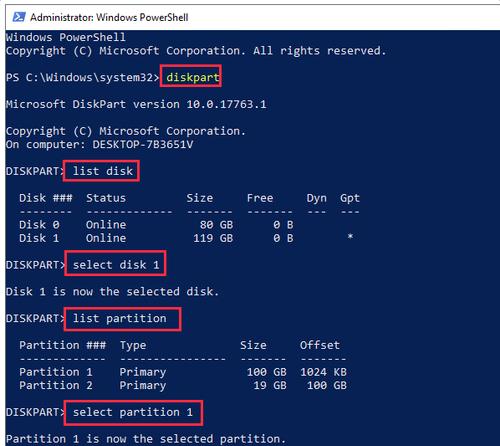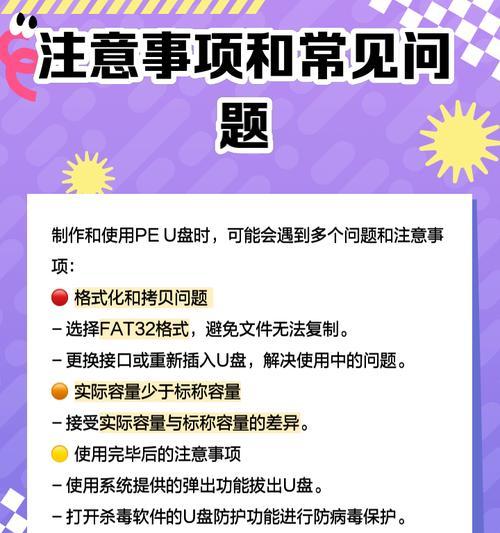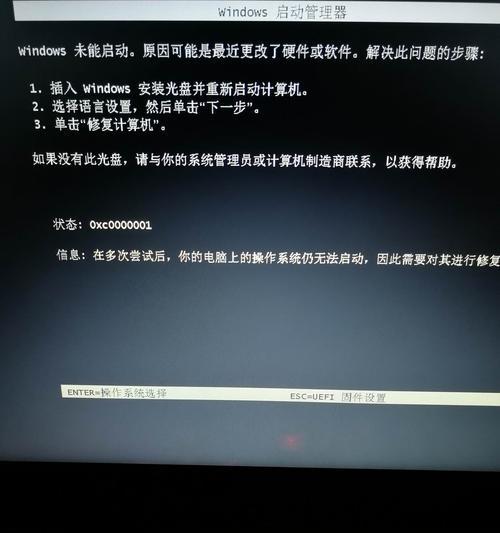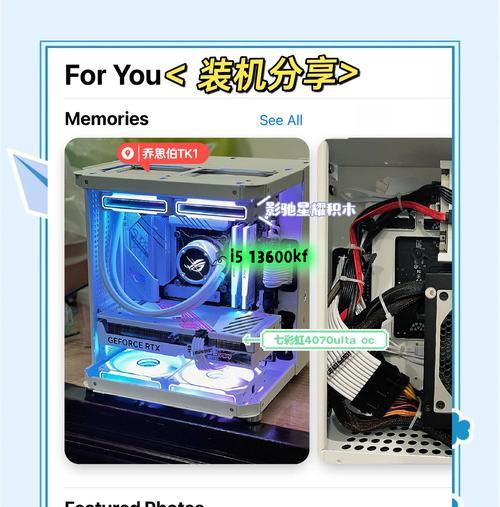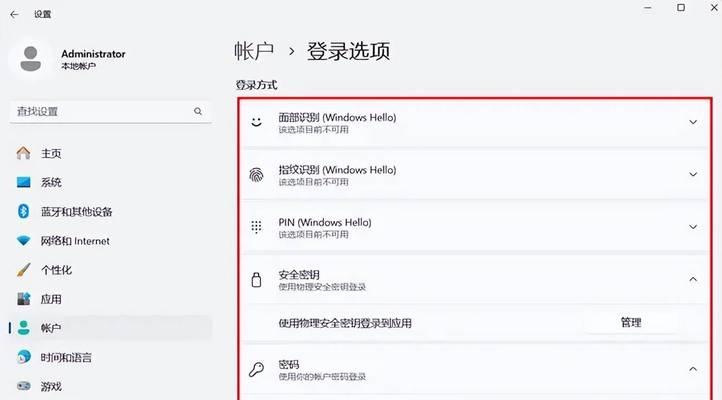在使用U盘的过程中,我们经常会遇到需要格式化U盘的情况。无论是为了清空U盘内的数据,还是为了解决U盘出现的问题,格式化都是一个常见的解决方案。本文将为您提供一份简单易懂的U盘格式化教程,帮助您轻松完成格式化操作。
标题和
1.检查U盘状态
在进行格式化之前,首先需要检查U盘的状态,确保U盘可以正常使用,并且没有重要的数据需要备份。
2.插入U盘并打开电脑文件管理器
将U盘插入电脑的USB接口,并打开文件管理器。在文件管理器中可以看到U盘的驱动器符号。
3.右键点击U盘驱动器符号
在文件管理器中找到U盘的驱动器符号,右键点击该符号,弹出一个菜单选项。
4.选择“格式化”选项
在右键菜单中,选择“格式化”选项,进入格式化设置界面。
5.选择文件系统类型
在格式化设置界面中,可以选择U盘的文件系统类型。常见的文件系统类型有FAT32和NTFS,根据自己的需求选择合适的文件系统类型。
6.设置卷标(可选)
在格式化设置界面中,可以选择设置U盘的卷标。卷标是指给U盘起一个易于识别的名称。
7.确认格式化操作
在格式化设置界面中,确认所有的设置都正确无误后,点击“开始”按钮,开始执行格式化操作。
8.等待格式化完成
格式化过程可能需要一些时间,取决于U盘的大小和计算机性能。请耐心等待格式化完成。
9.检查格式化结果
格式化完成后,可以再次打开文件管理器,查看U盘的驱动器符号。确认U盘已经成功格式化。
10.备份重要数据
如果在格式化之前有重要数据需要备份,请确保在格式化之前已经将这些数据妥善保存。
11.注意事项:格式化会清空所有数据
在进行格式化操作时,请注意格式化会清空U盘内所有的数据。所以,在进行格式化之前,请务必备份重要数据。
12.格式化失败怎么办?
如果格式化操作失败,可能是由于U盘存在硬件问题。您可以尝试使用其他电脑进行格式化,或者考虑更换U盘。
13.格式化后的U盘使用注意事项
格式化后的U盘可以重新用于存储数据,但在使用时请注意避免病毒感染和物理损坏。
14.格式化是解决U盘问题的常见方法
当U盘出现问题时,格式化通常是一个常见且有效的解决方案。但在进行格式化之前,请确保已备份好重要数据。
15.
通过本文的教程,我们了解了如何正确、简单地格式化U盘。希望本文能够帮助您顺利完成U盘格式化操作,并解决相关问题。记得在进行格式化之前备份重要数据,避免数据丢失的风险。